Під час підготовки презентації, ефективне поєднання різних видів медіа завжди дає найкращий результат. Використання візуальних матеріалів, таких як зображення, графіки, схеми та відеоролики, не тільки збагачує інформативність вашої презентації, але й робить її більш цікавою та захоплюючою для глядачів. Якщо ви хочете продемонструвати відео з YouTube у своїй презентації, зробити це доволі просто – достатньо інтегрувати його прямо у слайд. Зараз ми розглянемо, як саме це зробити.
Як знайти код для вбудовування відео з YouTube
Замість того, щоб просто надавати посилання на відео YouTube у вашій презентації, набагато краще вставити його безпосередньо у слайд. Це створює враження більш професійного підходу, оскільки вам не потрібно буде переходити на веб-сторінку YouTube під час показу. Однак варто пам’ятати, що навіть якщо відео вбудовано в презентацію, для його відтворення все одно потрібне підключення до інтернету.
Перш за все, перейдіть на YouTube і знайдіть потрібний вам відеоматеріал. Потім у розділі з описом відео знайдіть опцію «Поділитися» і натисніть на неї.

У вікні, що з’явиться, вам буде запропоновано різні способи поширення відео. Знайдіть та оберіть опцію «Вставити», яка знаходиться в розділі «Поділитися посиланням».
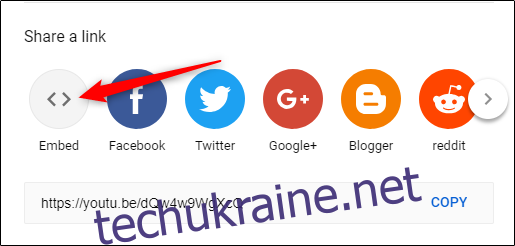
У наступному вікні ви побачите код для вставки, а також деякі додаткові налаштування. Якщо ви хочете, щоб відтворення відео починалося з певного моменту, встановіть прапорець біля опції “Почати з” та вкажіть потрібний час. Крім того, ви можете налаштувати, чи відображати елементи керування програвачем, а також активувати режим підвищеної конфіденційності.
Зауважте: Режим підвищеної конфіденційності запобігає зберіганню YouTube інформації про відвідувачів вашого сайту, де вбудовано відео, доки вони не почнуть його відтворювати. Враховуючи, що ми вставляємо код в презентацію PowerPoint, ця опція не є критично важливою.
Натисніть кнопку «Копіювати» в нижньому правому куті вікна, щоб скопіювати код вставки у буфер обміну. Або ж виділіть код та скористайтеся комбінацією клавіш Ctrl+C.
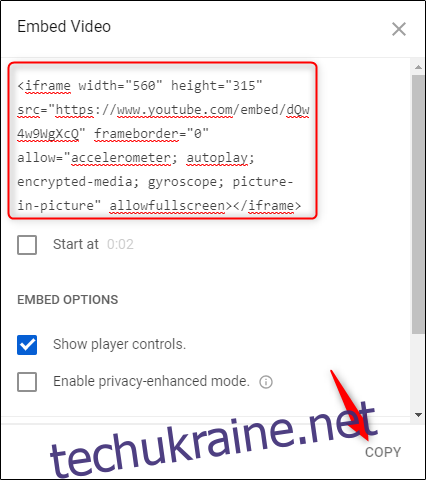
На цьому етапі робота з YouTube завершена, переходимо до програми PowerPoint і відкриваємо потрібну нам презентацію.
Інтеграція відео YouTube у PowerPoint
Оберіть слайд, на який ви бажаєте вставити відео з YouTube. На вкладці «Вставка» натисніть на кнопку «Відео».
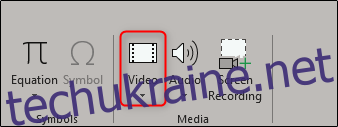
У випадаючому меню оберіть пункт «Онлайн-відео».
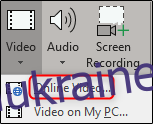
У вікні, що з’явиться, ви можете скористатися пошуком відео на YouTube або вставити код вбудовування, скопійований з сайту YouTube. Вставте код вставки та натисніть на стрілку, щоб завершити операцію.
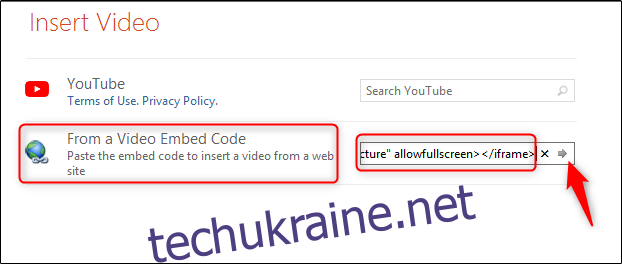
Тепер ваше відео з’явиться у слайді презентації. Щоб змінити розмір відео, натисніть на кути та перетягніть їх.
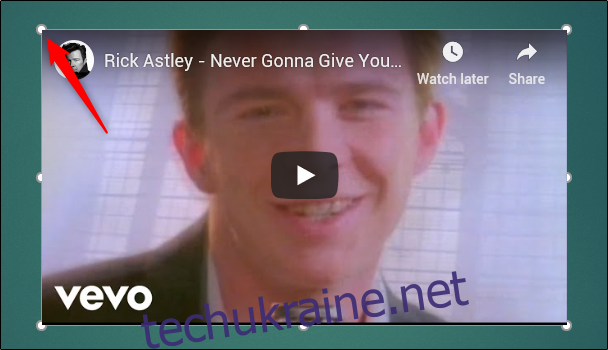
Зверніть увагу, що на початку відео буде представлено у вигляді чорного прямокутника. Не варто хвилюватися, це нормально. Просто клацніть правою кнопкою миші на відео та оберіть опцію «Попередній перегляд».
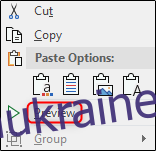
Це дозволить вам швидко переглянути, як буде виглядати відео під час вашої презентації.
Пошук відео YouTube безпосередньо в PowerPoint
Ви також можете шукати відео на YouTube прямо у вікні «Вставити відео» у PowerPoint. Введіть потрібні пошукові запити та натисніть на значок пошуку.
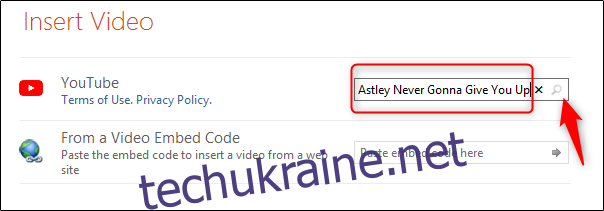
З’явиться декілька варіантів – у випадку відео Ріка Естлі “Never Gonna Give You Up”, яке ми шукали, їх виявилось 888 341. Оберіть відео, яке ви хочете використати.
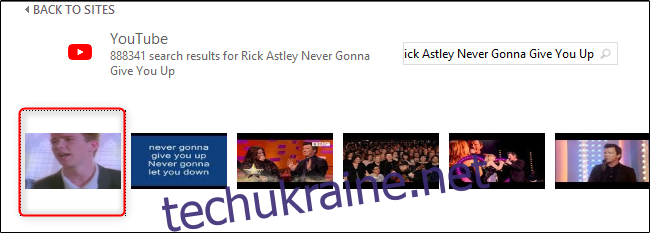
Потім натисніть кнопку «Вставити» у нижньому правому куті вікна.

Ось і все. Зазвичай, ми рекомендуємо використовувати пошук на сайті YouTube та вставляти відео за допомогою коду, як ми описували на початку. Це пов’язано з тим, що на сайті набагато простіше здійснювати пошук та переглянути відео перед його вибором. Однак, якщо ви точно знаєте, що вам потрібно, цей метод також може добре спрацювати.